Подождите, пока Avast Antivirus Clear просканирует и запустит ваш компьютер (этот процесс может занять довольно много времени, у меня, например, он занял около минуты).
Как удалить Аваст с компьютера?
Зачастую полностью удалить антивирусную программу сложнее, чем установить ее. Некоторые антивирусные программы (и Avast — одна из них) неосознанно устанавливаются на компьютер вместе с браузером, службой удаления компьютерного мусора или даже видеоплеером. Давайте посмотрим, как вы можете полностью удалить Avast с вашего компьютера.
Все антивирусное программное обеспечение для Windows, специально лицензированное у Microsoft, глубоко интегрировано в систему. Это означает, что операционная система предоставляет антивирусу отдельные ресурсы для работы и наделяет его определенными правами для манипуляций с системными файлами, настройками и так далее. Это означает, что при неправильном удалении антивирусной программы некоторые ее файлы могут остаться глубоко в системе. И нельзя исключать, что эти оставшиеся файлы могут каким-то образом повлиять на производительность самой системы. Как минимум, это может замедлить запуск Windows или выполнение определенных задач.
Стандартное удаление Avast
Как и любое другое приложение (если оно установлено в соответствии с требованиями Windows), Avast можно удалить с помощью стандартного деинсталлятора Windows:
- Откройте «Панель управления» и нажмите на пункт «Удаление программы» (пункт находится в разделе «Программы»).
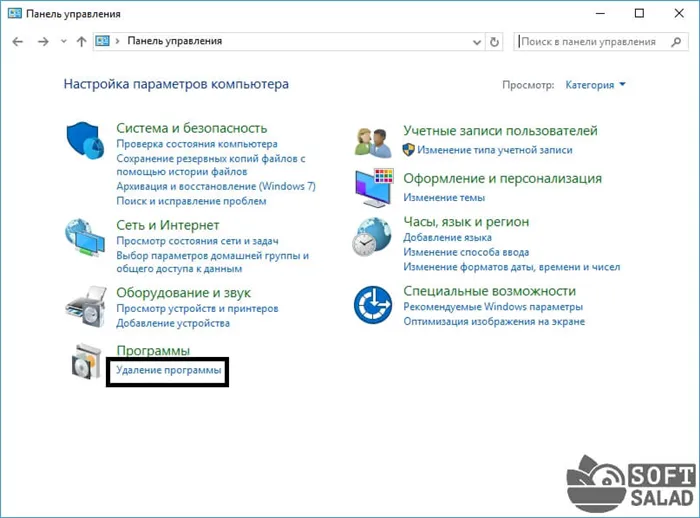
- Если в вашем случае в панели управления есть несколько маленьких значков, найдите среди них «Программы и функции» и нажмите на него.
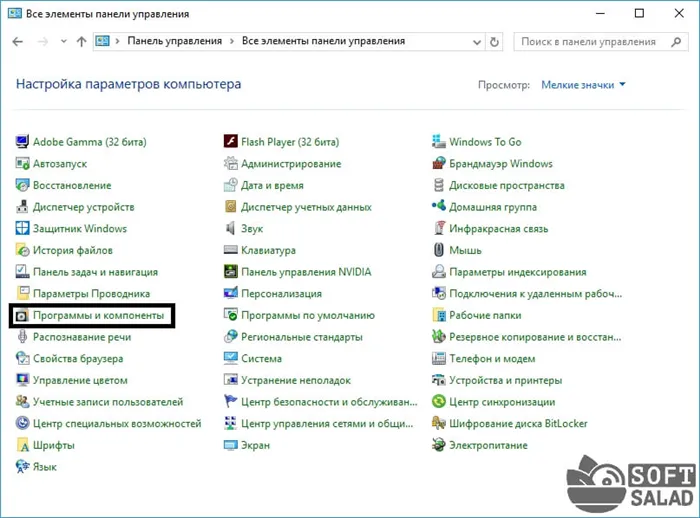
- Затем вы увидите список установленных программ. Найдите значок «Avast Free Antivirus», щелкните по нему правой кнопкой мыши и выберите «Удалить».
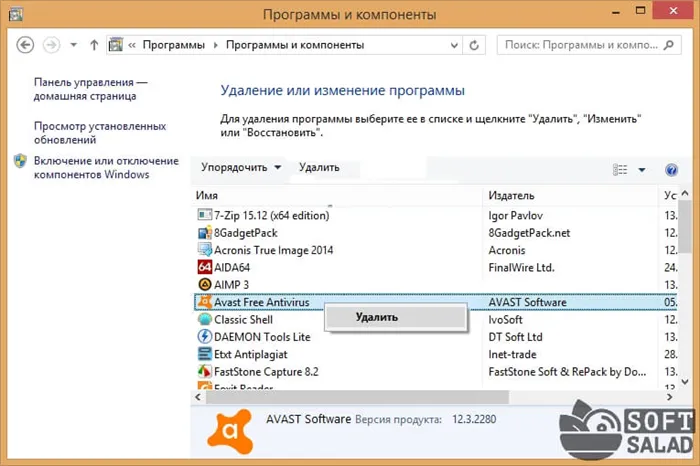
- Кстати, браузер Avast может быть установлен на вашем компьютере вместе с антивирусом.
- Это действие приведет к запуску стандартного деинсталлятора Avast. В открывшемся окне нажмите кнопку «Деинсталляция».
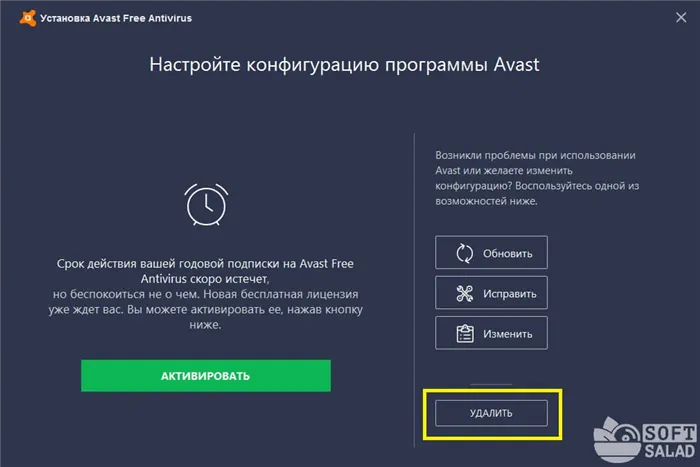
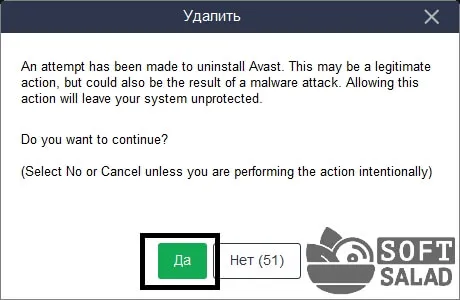
- Затем программа удаления предложит перезагрузить компьютер сейчас или позже. Выберите один из двух вариантов, нажав на соответствующую кнопку (но предпочтительнее первый). Вам не нужно отвечать на следующие вопросы.
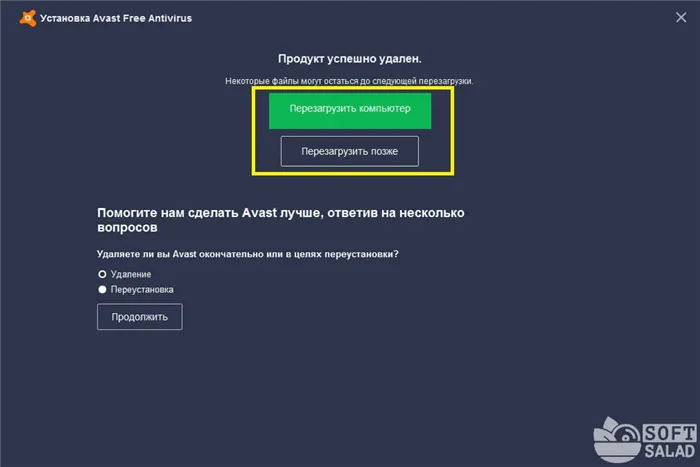
Удаление Avast при помощи специальных программ
Стандартное удаление антивируса не всегда решает проблему с оставшимися файлами и записями в реестре. Чтобы удалить все следы установки/процесса Avast, можно воспользоваться специальной программой удаления приложений Windows, например, Your Uninstaller.
- Скачайте и установите программу Your Uninstaller (Your Uninstaller на нашем сайте). Хотя программа платная, вы можете пользоваться ею бесплатно в течение определенного периода времени — достаточного для удаления Avast.
- После запуска в средней части окна Деинсталлятора появляются значки установленных программ.
- Найдите значок Avast Free Antivirus и дважды щелкните по нему. Откроется окно, в котором можно выбрать метод удаления. Выберите третий вариант, «Суперрежим», и нажмите «Далее».
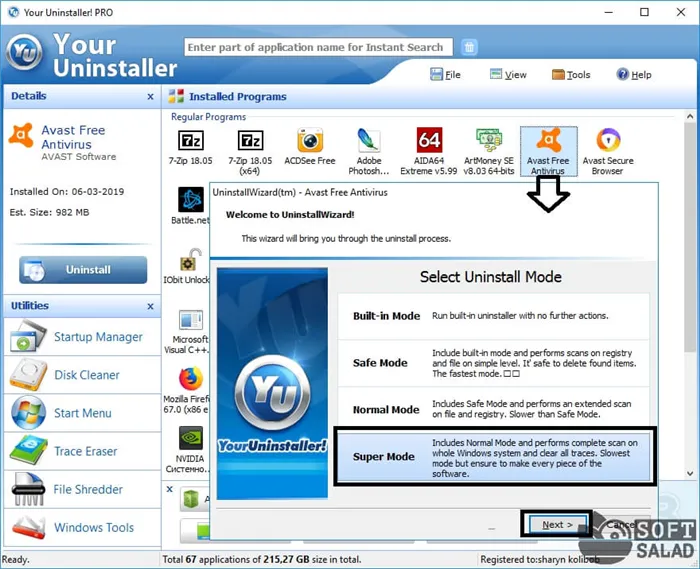
- Сначала Your Uninstaller попытается запустить обычный деинсталлятор Avast Antivirus. В этом случае выполните все описанные в предыдущей части статьи шаги по удалению антивирусной программы обычным способом, но не перезагружайте компьютер сразу после удаления (т.е. выберите опцию «Перезагрузить позже» в последнем окне).
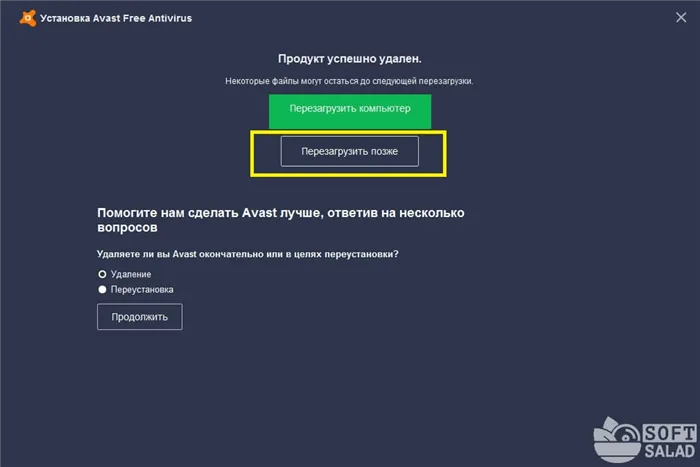
- Теперь программа удаления проведет краткое сканирование компьютера на наличие оставшихся файлов Avast и записей реестра.
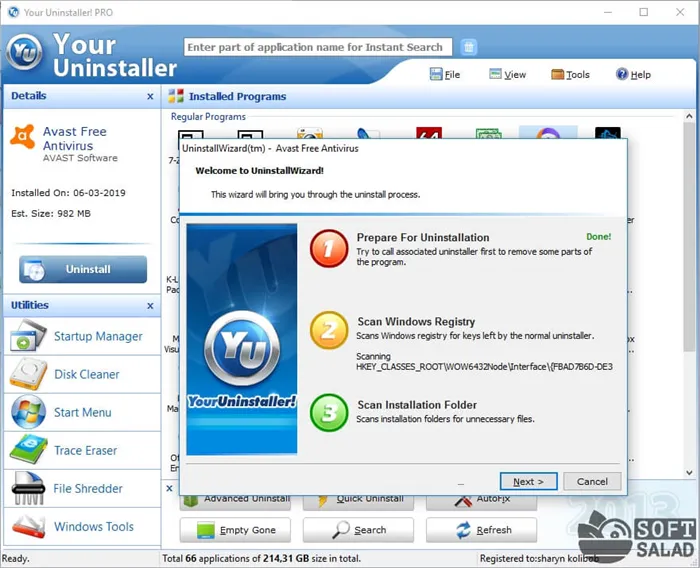
- Когда сканирование будет завершено, появится следующее окно:
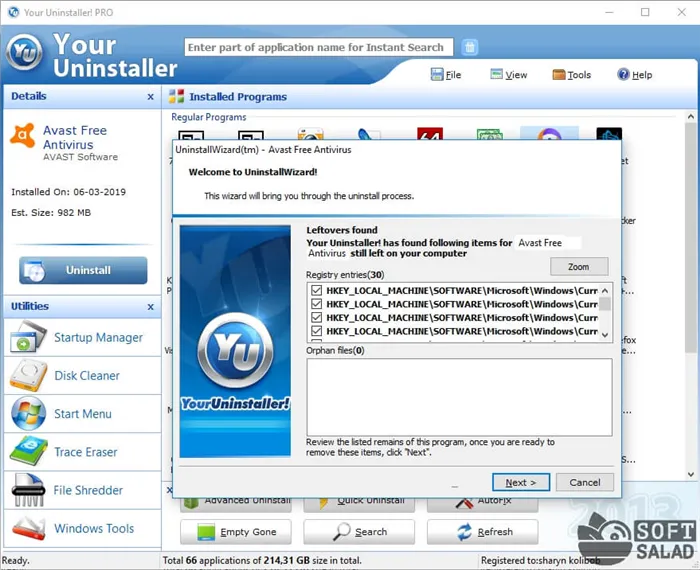
- В нашем случае мы нашли 30 записей реестра и никаких других файлов (но у вас может быть иначе). Нажмите кнопку «Далее» в этом окне и дождитесь завершения удаления антивирусной программы.
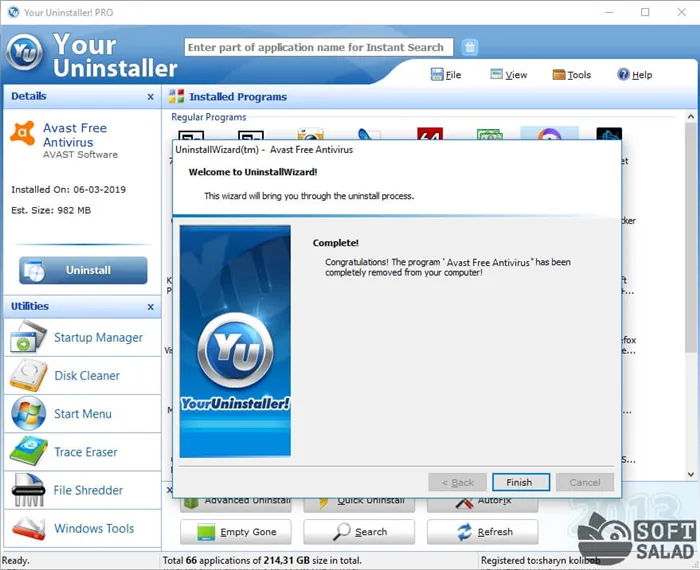
Теперь вы можете перезагрузить компьютер.
После запуска компьютера в Безопасном режиме автоматически запустится средство удаления продуктов Avast. Если вы не вносили никаких изменений в Avast во время установки — оставьте все настройки по умолчанию, такой тип установки поможет в 9 случаях из 10. Нажмите на большую зеленую кнопку удаления…..
Что делать, если не удаляется Avast

Бывают ситуации, когда вы не можете удалить Avast Antivirus обычным способом. Это может произойти по ряду причин, например, файл деинсталляции может быть поврежден или удален. Но прежде чем обратиться к профессионалу с просьбой: «Помогите, не могу удалить Avast!», можно попробовать решить ситуацию своими руками. Давайте узнаем, как это сделать.
Способы удаления Аваст
Если стандартный метод не удаляет антивирус, можно воспользоваться специальной утилитой для удаления Avast или применить одну из программ принудительного удаления.
Первое, что вам следует попробовать, — это Avast Uninstall Utility, утилита, разработанная компанией Avast.
-
Войдите в «Безопасный режим». Проще всего это сделать во время загрузки компьютера. Для этого при загрузке компьютера нажмите клавишу F8. Откроется окно, в котором можно выбрать нужный режим.
Способ 2: Принудительное удаление Avast
Если по каким-либо причинам вышеописанное решение не помогло или не может быть выполнено, стоит воспользоваться одним из специализированных приложений для принудительного удаления. Одним из лучших из них является Uninstall Tool.
Как видите, существует несколько способов удаления Avast Antivirus, если его не удается удалить стандартным методом. Однако насильственное удаление рекомендуется только в крайних случаях.
Этот вариант требует от пользователя большего мастерства и усилий. Тем не менее, он полезен, если нет специального программного обеспечения для удаления файлов и папок. И даже если вы не можете скачать Avastclear и использовать его соответствующим образом.
Удаление с помощью утилиты CCleaner
CCleaner — одна из лучших утилит, которая помогает пользователям содержать систему в чистоте. Он может очистить кэш браузера, исправить ошибки реестра и удалить любую программу на вашем компьютере. Это лишь малая часть его возможностей. Вы можете загрузить его с официального сайта.
Установка довольно проста, главное — выбрать русский язык в мастере установки, а затем, когда запустится главное окно программы, можно приступать к удалению Avast.
- Выберите вкладку «Инструменты» в левой навигационной панели.
- Затем найдите Avast на следующей вкладке «Удаление программ».
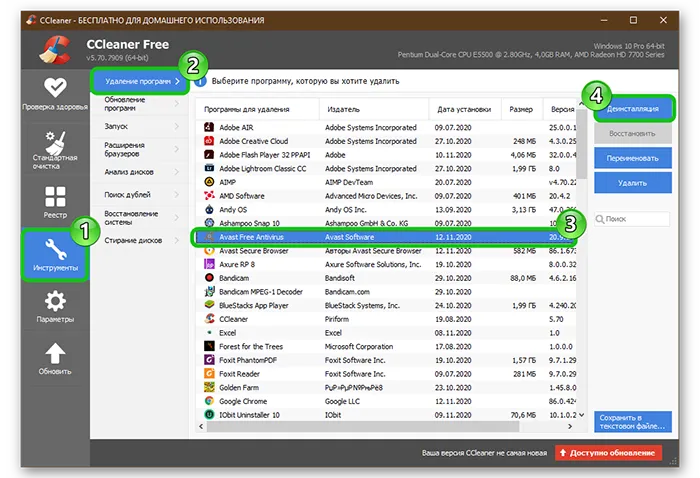
Не нажимайте кнопку «Удалить» в CCleaner перед деинсталляцией, так как она удалит записи реестра для установки антивируса. Это приведет к отказу от программы и затруднит установку другой антивирусной программы.
- После деинсталляции перейдите на вкладку «Реестр» программы CCleaner.
- Здесь нажмите на опцию «Устранение неполадок» и, основываясь на результатах сканирования, нажмите на опцию «Выбрать исправления».
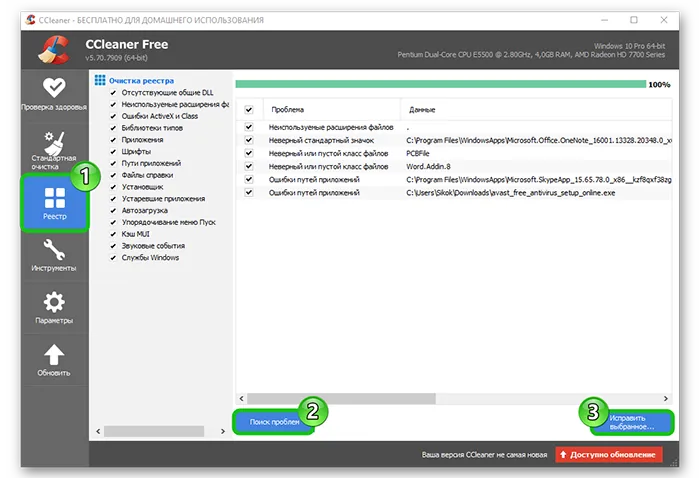
Удаление с помощью Avastclear
Компания Avast разработала специальную утилиту исключительно для удаления продуктов Avast — Avastclear. В отличие от предыдущих методов, его можно использовать, если антивирус поврежден и не может быть удален другим способом.
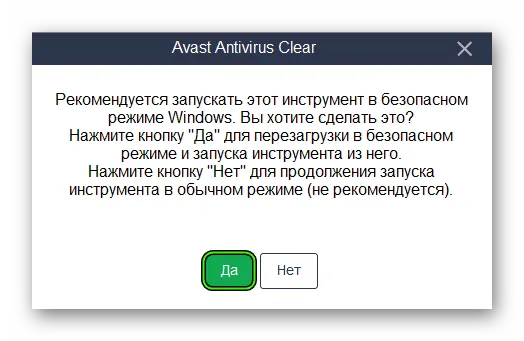
- Загрузите утилиту Avast Clear со специальной страницы загрузки.
- Утилита является портативной и не требует установки. Запустите его двойным щелчком мыши и нажмите «Да» в открывшемся окне.
- Компьютер перезагружается в безопасном режиме. Это необходимо для того, чтобы исключить выполнение вредоносных скриптов, которые препятствуют удалению антивирусной программы и мешают процессу деинсталляции.
- Если вы находитесь в безопасном режиме, запустите Avastclear.exe для удаления антивируса.
- Если вы установили Avast в каталог, отличный от каталога по умолчанию, выберите соответствующую папку и выберите версию в следующем поле, если утилита не может определить, какую версию вы установили Avast.
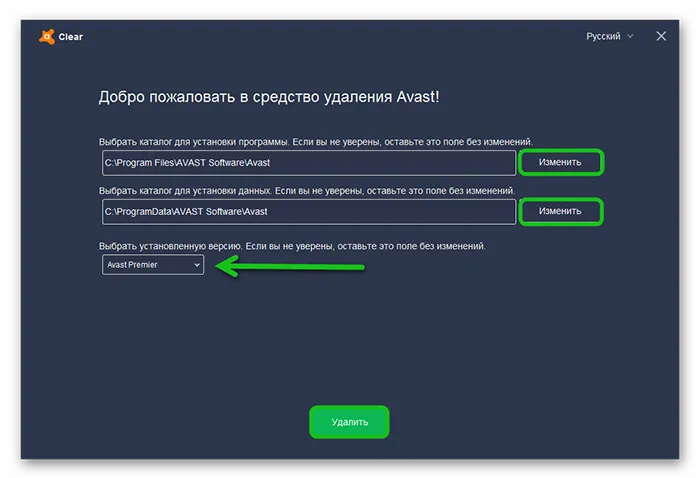
Каков процесс удаления Avast Antivirus с компьютера? — Перейдите в «Панель управления», «Программы и функции», найдите в списке Avast Free Antivirus (это также может быть Avast Internet Security или другой антивирус Avast) и нажмите кнопку «Удалить».
CCleaner
На вопрос, как удалить avast с компьютера под управлением Windows 10 и других версий этой операционной системы, отвечает самый популярный деинсталлятор и чистильщик операционных систем. Она позволяет избавиться от Avast без следа, а процесс ее удаления мало чем отличается от хорошо известного инструмента «Деинсталляция и установка программ» в Windows.
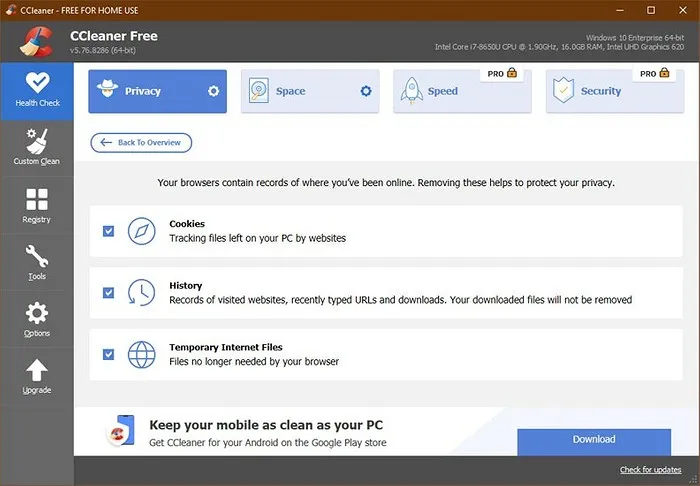
Скачайте CCleaner с официального сайта разработчика и установите его. После его запуска перейдите на вкладку «Инструменты», найдите Avast в списке программ для удаления и нажмите кнопку «Удалить». Самое главное, не перепутайте кнопки. Когда вы нажмете на кнопку «Удалить», запись об удалении будет удалена из реестра. Сама программа остается.
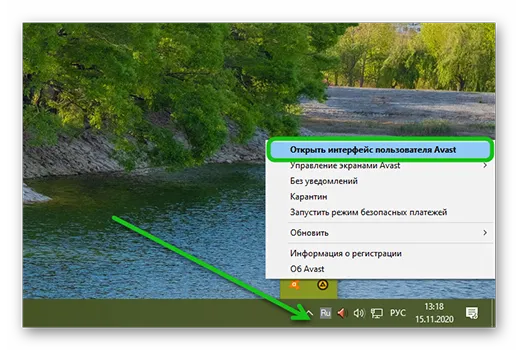
После завершения деинсталляции перейдите на вкладку «Реестр» и поищите какие-либо проблемы. Он обязательно найдет все ключи, которые Avast оставил в реестре. Установите флажки напротив всех найденных ключей и нажмите кнопку «Восстановить выбранные».
Все данные Avast будут удалены из системы.
Штатные средства Windows и CCleaner
Мы уже писали, что удаление программы через меню «Программное обеспечение» часто оставляет после себя много «мусора». Но это не значит, что мы не можем с этим справиться. Например, вы можете удалить программное обеспечение с помощью обычных инструментов операционной системы, а затем самостоятельно удалить оставшиеся «остатки» с помощью CCleaner.
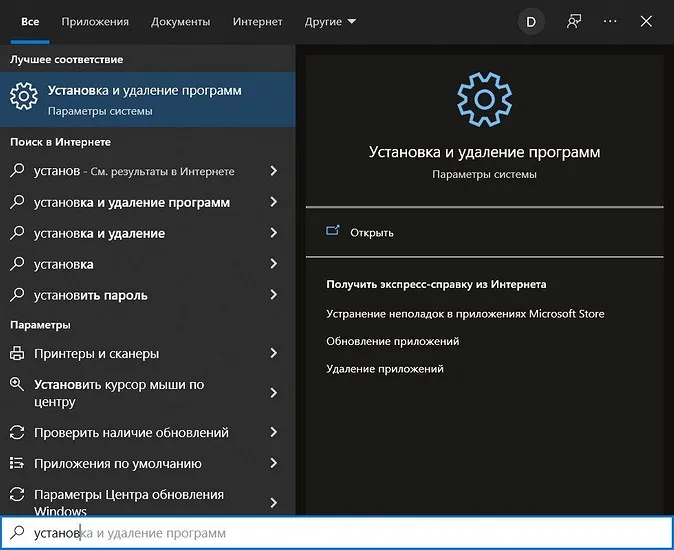
Для этого введите «Установка и удаление» в поле поиска меню «Пуск». Уже после ввода первых букв система найдет нужный вариант, и вам останется только выполнить его. Найдите Avast в открывшемся окне, щелкните левой кнопкой мыши по нужной строке и нажмите кнопку Удалить, затем следуйте инструкциям мастера удаления.
Чтобы полностью удалить Avast Free Antivirus из Windows 10, запустите CCleaner, о котором мы уже рассказывали, и перейдите на вкладку «Реестр». Найдите проблемы в реестре и устраните их, следуя приведенным выше инструкциям.
Кстати, этот процесс можно выполнить и без CCleaner. Просто воспользуйтесь встроенным редактором реестра Windows. Чтобы активировать его, нажмите комбинацию клавиш Win + R. В появившемся окне введите «regedit» (без перевернутых запятых) и нажмите Enter.








